Når du klikker på Wi-Fi-ikonet i meddelelsesområdet, ser du listen over trådløse netværksudsendelser, der er inden for dit forbindelsesområde. Med routere af høj rækkevidde, der er tilgængelige på markedet, er Wi-Fi-sendesignalerne stærke og dækker en lang rækkevidde. Hvis du er en lejlighedskompleks, vil du se for mange SSID'er fra dine naboer, som ikke er til nogen nytte for dig. Du kan rydde rodet ved at skjule disse unødvendige Wi-Fi-netværk på listen.

Hvordan skjuler du dine nabos WiFi-netværk (SSID) på din computer?
Ved hjælp af Netsh.exe-konsoleværktøjet kan du skjule naboernes Wi-Fi-netværk (SSID'er) fra at vises på din computers tilgængelige Wi-Fi-netværksliste.
Du har to muligheder for at fjerne uønskede netværk fra at vises under fanen Wi-Fi:
- Metode 1: Bloker og skjul individuelle SSID'er (eller)
- Metode 2: Bloker alle SSID'er og hvidliste derefter dit eget trådløse netværk.
Metode 1: Bloker eller sortliste uønskede SSID'er for Wi-Fi-netværk
For at skjule SSID'erne KUKUKEKE og Aathikesh vist på ovenstående skærmbillede, skal du bruge kommandoen Netsh.exe :
Åbn et vindue med kommandoprompt og kør disse to kommandoer:
netsh wlan tilføj filter tilladelse = blok ssid = KUKUKEKE networktype = infrastruktur netsh wlan tilføj filter tilladelse = blok ssid = Aathikesh networktype = infrastruktur
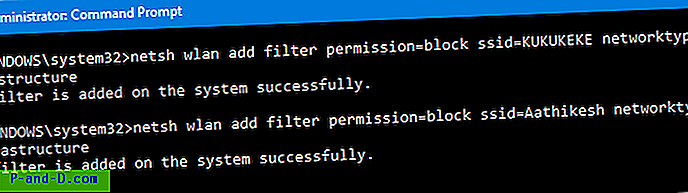
Dette fjerner de to elementer fra listen over tilgængelige Wi-Fi-forbindelser.
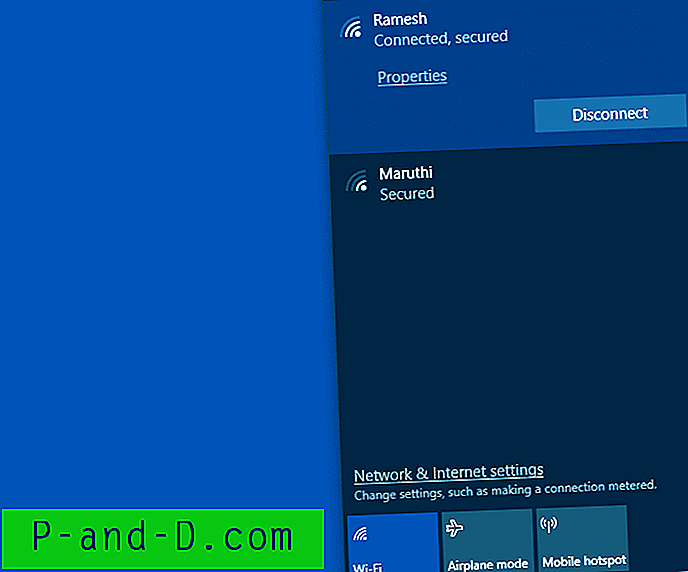
Hvis du planlægger at slette filtre for at vise disse trådløse netværk på listen igen, skal du bruge denne kommando til at fortryde filteret:
netsh wlan slette filter tilladelse = blok ssid = KUKUKEKE networktype = infrastruktur netsh wlan slette filter tilladelse = blok ssid = Aathikesh networktype = infrastruktur
Metode 2: Bloker alle Wi-Fi-netværk & Tillad (hvidliste) Dit Wi-Fi-netværk
Som standard er alle Wi-Fi-netværk tilladte. Du kan konfigurere Windows til at blokere eller afvise alle SSID'er ( permission=denyall ), så ingen vises / får tilladelse til at blive tilsluttet. Og hvidliste individuelle SSID'er ved hjælp af parameteren permission=allow som nævnt nedenfor. De ikke tilladte SSID'er vises ikke på listen over Wi-Fi-netværk i Windows 10.
Her er kommandolinjen, der nægter alle Wi-Fi- netværk:
netsh wlan tilføje filtertilladelse = denyall networktype = infrastruktur
På dette tidspunkt afbrydes dit eksisterende Wi-Fi-netværk, og ingen vises på listen. Wi-Fi-flyoutoutet i Windows 10 viser meddelelsen " Ingen Wi-Fi-netværk fundet ."
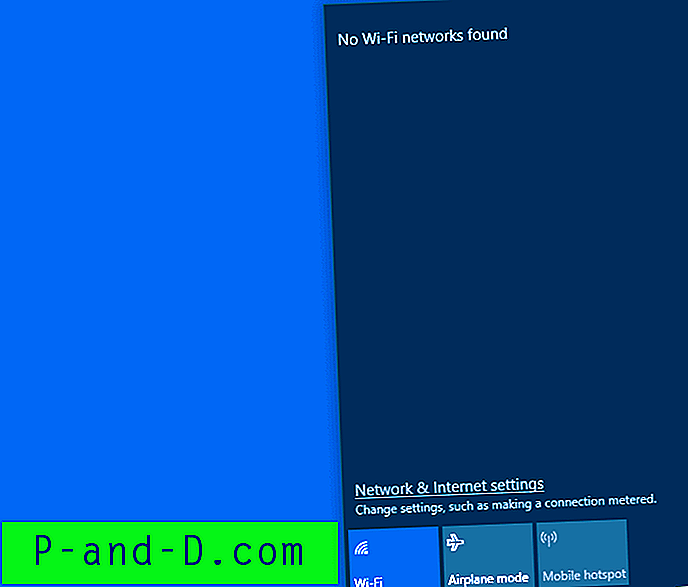
Nu tilføj eller hvidliste din egen Wi-Fi-forbindelse SSID (f.eks. "Ramesh") ved hjælp af denne kommando:
netsh wlan tilføj filter tilladelse = tillad ssid = Ramesh networktype = infrastruktur
På samme måde kan du tilføje så mange SSID'er til listen "tillad".
Hvis du planlægger at fjerne "afvis alle" -filteret i fremtiden, skal du bruge denne kommandolinie:
netsh wlan slette filtertilladelse = denyall networktype = infrastruktur
Bemærk, at filtre kun overholdes af Windows. Tredjepartsapps kan se alle Wi-Fi-netværk uanset Netsh-filtre. Her er for eksempel et skærmbillede af WifiInfoView, en Wi-Fi-netværksvisersoftware fra Nirsoft.net.
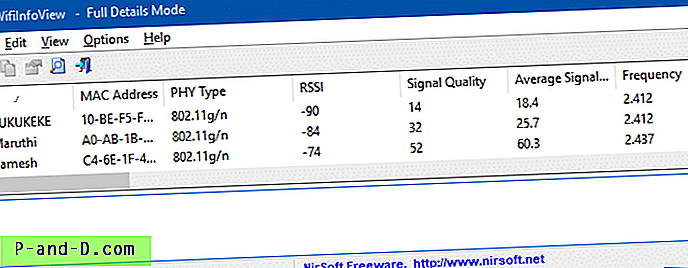
Skjul din egen SSID for naboer
Af sikkerhedsmæssige årsager kan du også ønske at skjule din SSID for naboer. Du kan gøre det på siden med routerindstillinger.
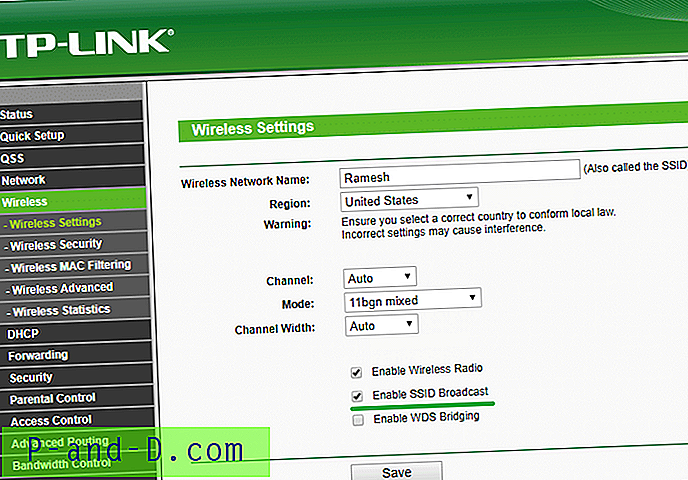
Hvis du fravælger afkrydsningsfeltet "Aktivér SSID Broadcast", udsender den trådløse enhed ikke sit navn (SSID) i luften. Hvis nogen allerede kender det trådløse netværks navn (SSID) og adgangskode allerede, kan de stadig oprette forbindelse til dit trådløse netværk. Hvis du har de trådløse netværksoplysninger gemt på dine enheder, kan du slukke for SSID-transmission og tænde den kun, når det er nødvendigt.





